Може още да не го знаете, но отворените портове – за разлика от повечето отворен софтуер – не са добри. Всъщност трябва да ги избягвате на всяка цена. Нека изясним нещо веднага. Когато говорим за отворени портове, ние говорим за потенциални отворени врати към вашето оборудване. И когато злонамерени хора намерят тези врати, това може да ги използва, за да получат достъп. Това със сигурност не е нещо, което искате. Ето защо бяха изобретени портовите скенери и ние сме на път да ви запознаем с десетте най-добри безплатни скенери за портове, които можем да намерим.

Ще започнем днешната статия, като ви дадем кратък курс за мрежови портове. Ще ви кажем какви са и какви не са. Ще обясним също разликата между добре познатите портове и други портове. След това ще се отклоним малко и ще поговорим за сигурността. Ще ви уведомим защо трябва да държите неизползваните портове затворени и да защитите тези, които използвате. След това ще продължим с нашия топ 10 списък с най-добрите безплатни скенери за портове. За всеки запис в нашия списък ще ви дадем кратък преглед на продукта и някои от основните му характеристики.
Съдържание
Какво е порт все пак?
С едно изречение портовете са мрежовите шлюзове към оборудването. Нека обясним. Компютрите могат да правят много различни неща наведнъж. И някои от тези неща може да изискват достъп до мрежата. Но обикновено компютрите имат само един мрежов интерфейс. Портовете са измислени, за да позволят на различни процеси да споделят общ мрежов интерфейс.
Например, мисли за сървър, който работи едновременно с уеб сървър и FTP сървър, много често срещана комбинация. Когато постъпи заявка, как операционната система знае дали трябва да я изпрати до уеб или FTP сървъри? Използване на портове. Заявка за уеб сървъра ще използва порт 80, докато заявка за FTP сървър ще използва порт 22.
Портовете не са физическо нещо, те са просто числа от 0 до 65535, които се добавят към заглавката на пакетите данни, предавани по мрежа. И те също не са случайни. Е, всъщност понякога са. Повече за него по-късно.
Единственото нещо, което е важно, за да работи всичко това, е всеки да е съгласен кой порт да използва за какво. Например, споменатият по-рано уеб сървър очаква заявките да използват порт 80. След това вашият уеб браузър трябва да използва порт 80, за да изпрати заявката до уеб сървъра.
Добре познати пристанища
Необходимостта от договаряне на това кое пристанище беше решена в началото чрез стандартизиране на пристанищата. Органът за присвояване на номера в Интернет (IANA, същата организация, която също присвоява IP адреси) е отговорен за поддържането на официалните присвоения на номера на портове за специфични употреби.
Под контрола на IANA, първите 1024 порта бяха официално определени за различни услуги. Всъщност това не е напълно вярно. Някои назначения на пристанища не са официално санкционирани от IANA. Те бяха достъпни и някои организации започнаха да ги използват за целта си – често преди IANA да започне да контролира тяхното назначение – и чрез употреба използването им остана.
Днес много от нас са запознати с няколко от тези портове. Има порт 80 за уеб и 21 за FTP, както споменахме по-рано. Също така сме запознати с порт 22 за SSH или 53 за DNS. Не всички от първите 1024 порта са назначени и някои все още са налични, но броят им се свива.
Други портове
Добре познатите портове представляват първите 1024, така че какво ще кажете за останалите 64512? Е, портове от 1024 до 49151 са това, което наричаме регистрирани портове. Те също се контролират и възлагат от IANA. Всяка организация може да ги поиска за тяхната конкретна цел. Ето как, например, порт 1433 стана порт за Microsoft SQL сървър или порт 47001 стана порт за услугата за отдалечено управление на Windows. Но тъй като Интернет е такъв, няколко порта в този диапазон се използват за специфични цели, без да са регистрирани в IANA.
Що се отнася до портовете, вариращи от 49152 до 65535, те се наричат ефимерни портове. Те се използват временно от приложенията за разграничаване на потоци. Помислете за уеб сървър. Няколко клиента могат да се свързват към него едновременно. Ако всички използват порт 80, може да е трудно за сървъра да се увери, че изпраща отговори до правилния заявител. И така, първоначалната връзка се извършва на порт 80, след което сървърът и клиентът се „съгласяват“ за ефимерен номер на порт, който ще се използва за останалата част от обмена им.
Трябва да държите неизползваните портове затворени
На компютър състоянието на портовете може да бъде отворено, затворено или скрито. Отвореният порт означава, че компютърът активно „слуша“ за заявки за връзка на този порт. Това е активен порт. Затвореният порт, както подсказва името му, няма да приема входящи връзки. Вместо това той ще отговори на всяка заявка за затваряне на порта. Стелт портовете са малко по-различни. устройство, което се опитва да се свърже с тези портове, дори няма да получи отговор.
Всеки отворен порт е отворена врата към компютъра. И злонамерените потребители със сигурност ще се опитат да използват тези отворени врати, за да получат достъп до компютъра. Например, да приемем, че имате отворен FTP порт 21, въпреки че всъщност не използвате FTP. След това хакерът може да използва този отворен порт, за да използва уязвимостта на FTP софтуера, работещ на компютъра, за да инжектира злонамерен софтуер.
И ако дори не използвате FTP, има вероятност да не сте актуализирали FTP сървъра и той може да съдържа уязвимости, които могат да се използват. Ето защо е толкова важно да се гарантира, че неизползваните портове са затворени или скрити.
И вие също трябва да защитите тези портове, които използвате
Що се отнася до публикацията, която всъщност използвате, те все още са отворени врати и могат да бъдат използвани за злонамерена дейност. Ето защо трябва да защитите отворените портове. Това може да се направи по няколко начина, най-основният от които е да поддържате операционната си система и друг софтуер актуални. Повечето софтуерни издатели пускат често корекции, за да се справят с откритите уязвимости. Друг начин да се защитите е като използвате защитни стени и системи за откриване и/или предотвратяване на проникване.
Нашите топ 10 най-добри безплатни скенери за портове
Скенерите за портове са първата ви линия на защита. Те ще ви помогнат да откриете кои портове са отворени, затворени и скрити на вашето оборудване. Сканирането на устройство за отворени портове често разкрива изненади. Ще има портове, за които дори не сте знаели, че са отворени. Скенерът за портове или инструментът за проверка на портове ще ви каже какво трябва да се направи на всяко устройство. И имайте предвид, че хакерите също ще използват скенери за портове, за да намерят отворени врати към системите, до които искат да имат достъп.
Порт скенери идват в две основни форми. Първият е софтуер, който инсталирате на компютър и стартирате от там. Като алтернатива някои скенери се стартират от уеб страница. И двете имат предимства и недостатъци.
Например, уеб-базираните скенери са страхотни, защото могат да се използват отвсякъде, без да се инсталира нищо. Те ще докладват кои портове са отворени към външната страна на вашата мрежа. Има недостатък в това. Портът може да е отворен на устройство, но да изглежда затворен или прикрит извън мрежата ви, защото защитна стена го блокира. В такава ситуация все още ще бъдете уязвими за вътрешна атака. И бъдете сигурни, че те изобщо не са необичайни.
Най-добрият ви залог е вероятно да използвате комбинация от уеб-базирани и инсталирани софтуерни скенери. Комбинирани, те ще ви дадат пълна видимост над това, което е отворено отвън и от вашата мрежа.
Достатъчно казано; ето нашия топ 10 списък с най-добрите безплатни скенери за портове:
Безплатен скенер за портове SolarWinds
Zenmap
PortChecker Port Scanner
Отворете Port Scanner
IP отпечатъци за проверка на мрежовия порт
Безплатен скенер за портове
Проверка на портове
WhatIsMyIP Port Scanner
TCPView
IP скенер на Spiceworks
1. SolarWinds Free Port Scanner (БЕЗПЛАТНО ИЗТЕГЛЯНЕ)

SolarWinds е един от основните играчи в областта на мрежовите инструменти. Също така е добре известен с публикуването на доста много полезни безплатни инструменти. Безплатният скенер за портове SolarWinds е един от тях. Софтуерът е достъпен само за Windows и ще работи чрез GUI или като инструмент от командния ред.
По подразбиране скенерът ще сканира вашата мрежа, за да открие всички IP адреси. След това избирате да сканирате на всички устройства или да промените настройката за обхват, сканиране на подмножество от вашите устройства. Можете също да посочите портовете за тестване. По подразбиране той ще тества само добре познати портове, но можете да замените това, укажете свой собствен диапазон или списък с номера на портове. По-разширените настройки ще ви позволят да сканирате само TCP или UDP портове, да направите проверка на ping, DNS разделителна способност или тест за идентификация на ОС.
В резултат на това софтуерът ще върне списък със състоянието на всички тествани устройства. Можете да си представите, че това може да е дълъг списък. За щастие системата ще ви позволи да прилагате филтри и например да изброявате само устройства с отворени портове. Щракването върху устройство разкрива панела с подробности за порта. Отново ще изброи всички портове в диапазона на сканиране и отново можете да приложите филтър и да покажете само отворените портове.
Официален линк за изтегляне: https://www.solarwinds.com/free-tools/port-scanner
2. Zenmap

Zenmap е преден край на GUI с отворен код към Nmap, безплатна програма за тестване на мрежа, която е изключително популярна от повече от 20 години. Софтуерът, който работи на Windows, Linux, BSD и Mac OS, ще тества много повече от просто портове.
Въпреки че потребителският му интерфейс не е много сложен, той върши работата си добре. Той ще сканира всички портове на всички компютри, свързани към вашата мрежа. След това ще извърши последващи тестове на отворените портове, които е открил. Можете също да извършите пълно сканиране, да сканирате всички TCP портове или да сканирате всички UDP портове. Има и интензивно сканиране, което използва методология на стелт, при която тестовете няма да се регистрират от тестваните устройства като връзка. Те обаче могат да отнеме много време. Очаквайте да отнеме над 90 минути за едно устройство.
3. PortChecker Port Scanner

В PortChecker Port Scanner е уеб-базиран скенер. Това е чудесен инструмент, въпреки че не всички портове са проверени. Услугата ще тества 36 от най-важните – и уязвими – добре познати портове за достъпност от интернет. Той също така ще тества дали дадена услуга работи на всеки отворен порт. Има и опция за стартиране на по-кратко сканиране, което ще тества само 13 порта.
Тестваните портове включват FTP данни и контрол, TFTP, SFTP, SNMP, DHCP, DNS, HTTPS, HTTP, SMTP, POP3, POP3 SSL, IMAP SSL, SSH и Telnet, за да назовем само основните. Резултатите от сканирането се показват като таблица на уеб страницата. Ако имате нужда от бърз и мръсен тест на най-често срещаните портове, безплатният PortChecker Port Scanner може да е точното средство за вас.
4. Отворете Port Scanner
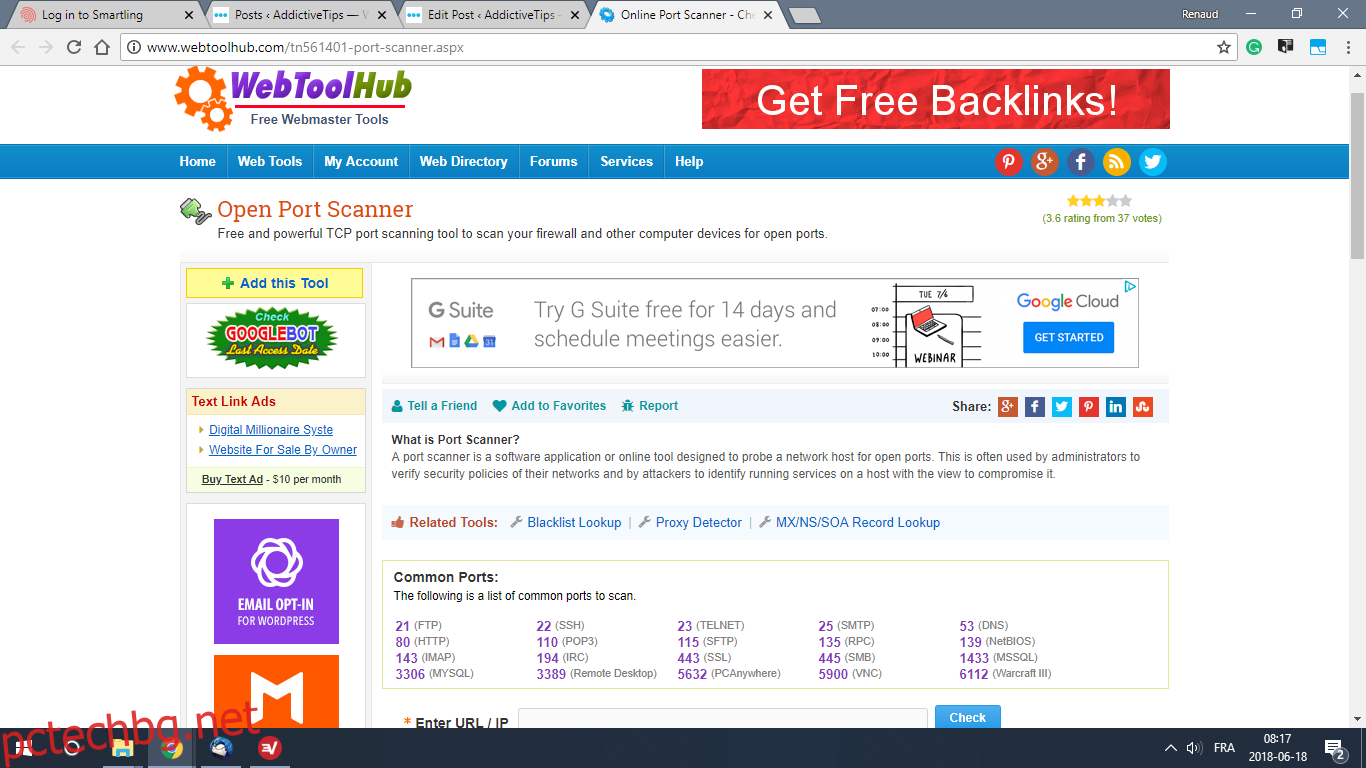
В Отворете Port Scanner от WebToolHub е друга безплатна онлайн проверка на портове. Системата изисква да въведете IP адрес и списък с портове за проверка. Можете да въведете само 10 номера на порта наведнъж, така че ще трябва да го стартирате няколко пъти, за да тествате повече. Не е нужно обаче да въвеждате индивидуални номера на портове. Системата ще поддържа диапазон – като 21-29 – стига да не е по-дълъг от 10. Изглежда, че е по-добър инструмент за бърза проверка на конкретни портове, който е пълен инструмент за оценка на уязвимостта.
След като сканирането завърши, което е доста бързо, резултатите се показват в табличен формат със състоянието на всеки порт, както и услуга, регистрирана с този порт. Таблицата с резултати може да бъде експортирана в CSV файл. И докато сте на сайта WebToolHub, може да искате да разгледате някои от другите безплатни инструменти като проверка на IP местоположение, проверка на обратни връзки, WHOIS средство за търсене и Ping тест.
5. IP Fingerprints Network Port Checker
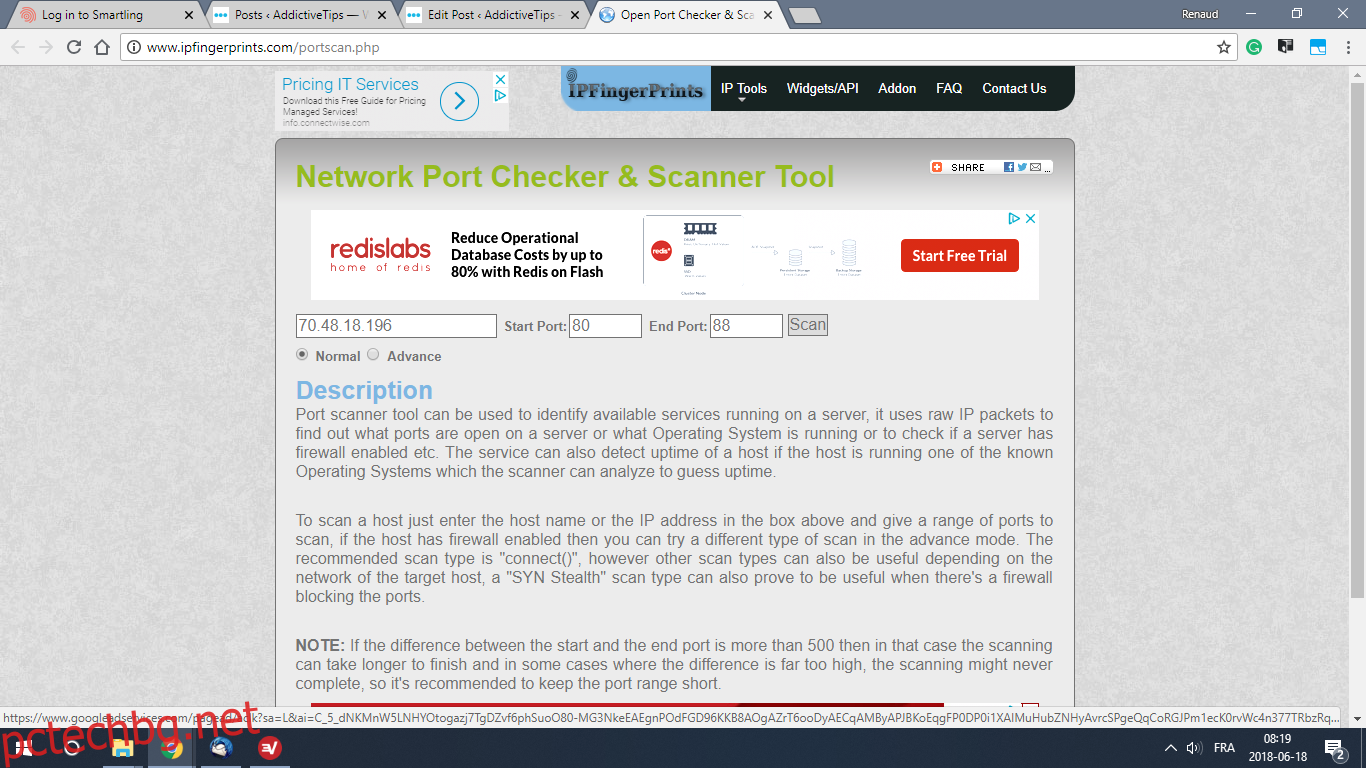
IP FIngerprints е друг уебсайт, където ще намерите определен брой безплатни и полезни инструменти, сред тях е Проверка на мрежови портове. За да го използвате, просто въведете IP адрес и набор от портове, които да проверите. Въпреки че броят на сканираните портове не е ограничен, вие сте предупредени, че сканирането на брой портове над 500 може да отнеме известно време и че голям диапазон ще започне сканиране, което може никога да не приключи.
Този инструмент твърди, че може да работи около защитни стени. Това се прави чрез използване на SYN заявки. Така реална връзка никога не се отваря и много защитни стени ще пропуснат SYN заявката. Дали преминава през защитната стена или не, не е напълно релевантно. Това все още е много добър тест, независимо от всичко, тъй като е често срещан метод, използван от хакери.
6. Безплатен скенер за портове

В Безплатен скенер за портове е безплатна програма за Windows, която може да бъде изтеглена от уебсайта на Major Geeks. Можете да използвате този инструмент за сканиране на диапазони от портове. Броят на сканираните портове не е ограничен, така че можете да решите да сканирате всички портове, ако имате време да убиете.
По подразбиране инструментът ще иска да сканира вашия собствен IP адрес за отворени портове от собствения си списък с портове по подразбиране. Както бихте очаквали, продължителността на сканирането е пропорционална на броя на сканираните портове. И е по-бавно при тестване на портове на друго устройство. Например тестването за всички портове на вашия рутер може да отнеме цял ден. Резултатите могат да показват отворени или затворени портове или и двете. Инструментът няма документация и не е ясно какъв метод за тестване се използва. Също така изглежда, че тества само TCP портове, а не UDP.
7. Проверка на портове

Проверка на портове е инструмент за Windows, който най-добре се изтегля от Softpedia. Софтуерът няма инсталатор. просто изтегляте неговия zip файл, извличате изпълнимия файл и го стартирате. Изпълнимият файл е малък и не изисква инсталация означава, че можете да го стартирате от USB флаш.
Потребителският интерфейс на инструмента е прост и доста лесен за използване. Просто въведете IP адрес и изберете номер на порт от падащ списък. Двете основни ограничения на този инструмент са, че не можете да сканирате нито един порт, а само тези от списъка и че ще сканира само един порт на изпълнение. Въпреки ограниченията си, Port Checker е чудесен инструмент, когато просто трябва да проверите дали конкретен порт е отворен или не.
8. WhatIsMyIP Port Scanner

Всеки мрежов администратор знае WhatIsMyIP.com. Сайтът обикновено се използва за проверка на публичния IP адрес на хост. Това, което може да не знаете, е, че сайтът има и други инструменти. И една от тях е нейната Порт скенер. Основното предимство на WhatIsMyIP Port Scanner е неговата скорост. Дори сканирането с множество портове ще завърши за секунди.
Уеб-базираният инструмент също е доста уникална функция, за разлика от всички други подобни инструменти: възможност за сканиране по „тема“ Те всъщност се наричат пакети, а не теми и всеки включва определен брой свързани портове. Например, има пакет за игри, който ще сканира портове, които обикновено се използват за онлайн игри, или уеб пакет, който включва FTP (20 и 21), HTTP (80) и HTTPS (8080) портове. Има дори пакет за злонамерен софтуер, който включва портове, често използвани от злонамерен софтуер и хакери.
9. TCPView

TCPView– който можете да изтеглите директно от Microsoft – е много различен от другите скенери в нашия списък. Вместо да проверява портовете, той проверява всеки процес, изпълняван на компютър, и изброява кой порт е свързан с какъв процес. За всеки процес той също така изброява броя на входящите и изходящите байтове и пакети. Подходът е по-задълбочен от сканирането на портове и наистина ще изброи всеки отворен порт на компютъра.
TCPView ще показва процеси и съответстващи портове и ще се обновява всяка секунда, всяка втора секунда или на всеки пет секунди. Новите процеси са цветно кодирани в зелено, докато процесите, които току-що спряха, остават в списъка color=coded в червено за няколко секунди. Процесите, чиито състояния са се променили, са цветно кодирани в жълто.
10. IP скенер на Spiceworks

В IP скенер на Spiceworks е двукомпонентна система. Има таблото за управление, което е онлайн и малък агент за наблюдение, който трябва да инсталирате на вашия компютър. Агентът изпраща събраните от него данни до облачното табло за управление, където можете да видите резултатите от сканирането. Агентите са налични за Linux, Windows и Mac OS. Инструментът е безплатен, но се поддържа от реклами.
IP скенерът автоматично ще открие всички свързани устройства и ще отчете, ще изброи MAC адреса на устройството, неговия IP адрес и име на хост, името на производителя, операционната система и – и това е важната част за нас в момента – списък с отворени портове.
Обобщавайки
Няма наистина ясен победител, когато става въпрос за скенери за портове. Показахме ви десет много различни инструмента. Всеки има предимства и недостатъци. Но с всички тези инструменти, достъпни безплатно, нищо не ви пречи да използвате комбинация от инструменти, в зависимост от вашите точни нужди във всеки даден момент. Лично аз съм ги използвал всички и открих, че всеки от тях има някаква стойност и ще бъде идеалният инструмент в определени ситуации.

